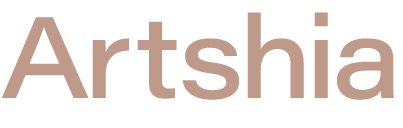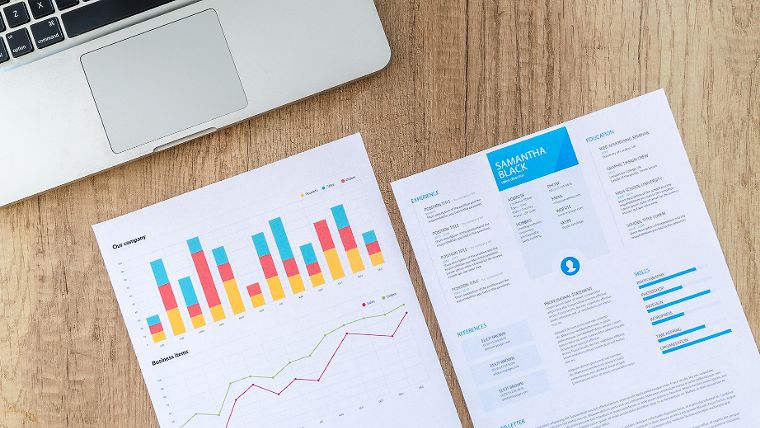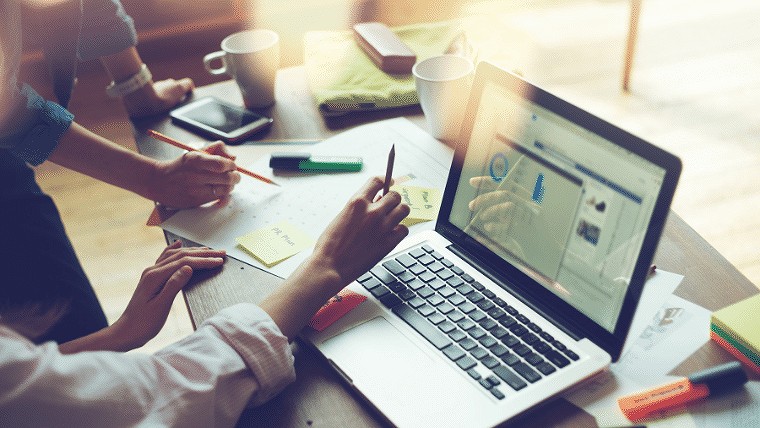自分のイラストでグッズを作ろう!SUZURIの登録方法と使い方を紹介

- 自分で描いたデザインやイラストをグッズ化したいけど、やり方がわからない。
- グッズ制作って高いんでしょ?
とお悩みの方にオススメのサービスがあります。
それは「SUZURI」です!
SUZURIを使えば、自分のグッズが簡単に作れてしまいます!
この記事では、SUZURIの登録方法とグッズの作り方について画像付きで紹介します。
- 自分のデザイン・イラスト・写真で気軽にグッズを作りたい!
- 初心者でなにから手をつければいいのかわからない
- グッズを売りたいけど在庫を抱えるのが不安…
SUZURIとは?グッズ作成が簡単にできるサービス
SUZURIは、自分で描いたイラストや撮った写真でグッズを作成できるサービスです。
GMOペパボ株式会社が提供しています。
私がSUZURIをオススメしたい理由は次の4点です。
- SUZURIは無料で利用できる
- SUZURI内でグッズを販売することができ、製造・発送などはSUZURI側がやってくれる
- 受注生産なので在庫を抱える心配がない
- ピックアップ機能があり、お客さんの目にとまりやすい
順に説明していきたいと思います。
SUZURIは利用料金が無料!
SUZURIでグッズをデザインすることは無料です。
どれだけたくさんデザインしても利用料金がかかることはないので、自分の納得いくまで何度でもグッズデザインすることができます。
自分で作ったグッズを実際に購入した時に、SUZURI側にお金が入る仕組みになっています。
SUZURI内でグッズを販売することもできる
作ったグッズを自分で買うだけではもの足りない。
気に入ってくれた人に売りたい!という場合もありますよね。
SUZURIはグッズを制作するだけでなく、SUZURI内でグッズを公開して販売することもできます。
たとえば、、、
ベース金額2,080円のTシャツに自分の取り分(トリブン)を500円と設定すると、2,580円でSUZURIで販売することができます。
誰かがこのTシャツを買ってくれると、1個につき500円が自分の売上になります。

グッズを販売できるとはいえ、お客さんとのやり取りや梱包・発送がめんどうなんじゃないの?
と疑問に思うかもしれませんが、安心してください。
グッズが購入されると、SUZURI側が自動的に製造・発送してくれてます!
あなたは自分で作ったグッズをSUZURIで公開しておくだけでOKです。
受注生産なので在庫を抱える心配がない
グッズの販売で一番心配なのが、在庫を抱えることだと思います。
しかし、SUZURIではその心配も不要です!
SUZURI内では「注文が入ってから製造→発送」の受注生産式になっています。
事前にグッズを用意しておくわけではないため、仮にグッズが一つも売れなくても在庫を抱える心配はないんですね。
気軽にグッズをデザイン、販売できるのがSUZURIの良いところです♪
ピックアップ機能でお客さんの目に留まりやすくなる
SUZURIでは自分で作ったグッズがピックアップされることがあります。
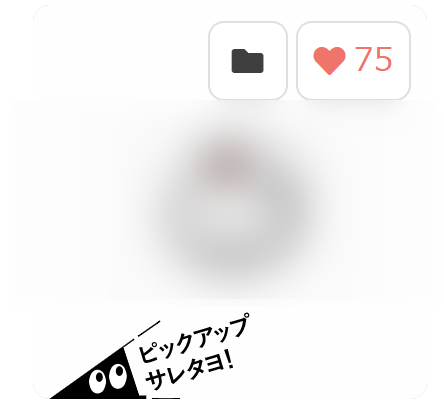
「ピックアップサレタヨ!」というマークと一緒に、SUZURIのトップページに載ることができるんです。
知名度のあるクリエイターさんなら、トップページに載らずともグッズを買ってもらえると思いますが、無名なうちはグッズを作っただけで買ってもらうことはおろか、知ってもらうことも難しいです。
しかし、SUZURIからピックアップされてトップページに載ることができれば、そこからグッズに興味を持ってもらえる可能性はあります!
ピックアップされたらやる気も出るし、クリエイターにやさしい機能ですね♪
簡単!SUZURIの登録方法
ここからはSUZURIの登録方法を紹介します。
登録にはメールアドレスが必要なので、Gmailなど事前に用意しておきましょう。
Step1. 無料ユーザー登録をする
まず、SUZURIのトップページにアクセスします。
トップページの右上にある「無料ユーザー登録」をクリックします。
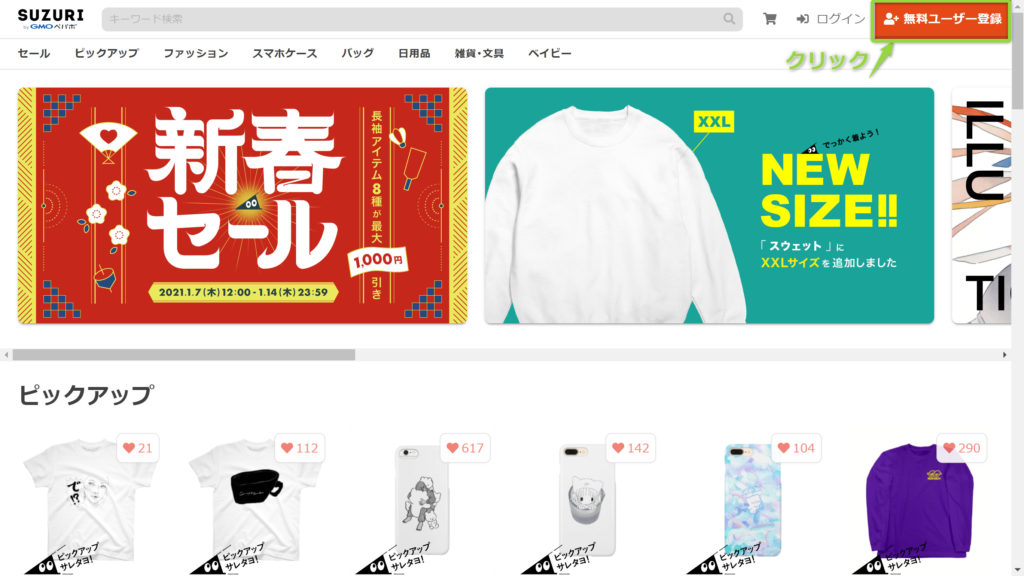
新規ユーザー登録ページに飛ぶので、
①~④を入力し「会員規約に同意して登録」を押しましょう。
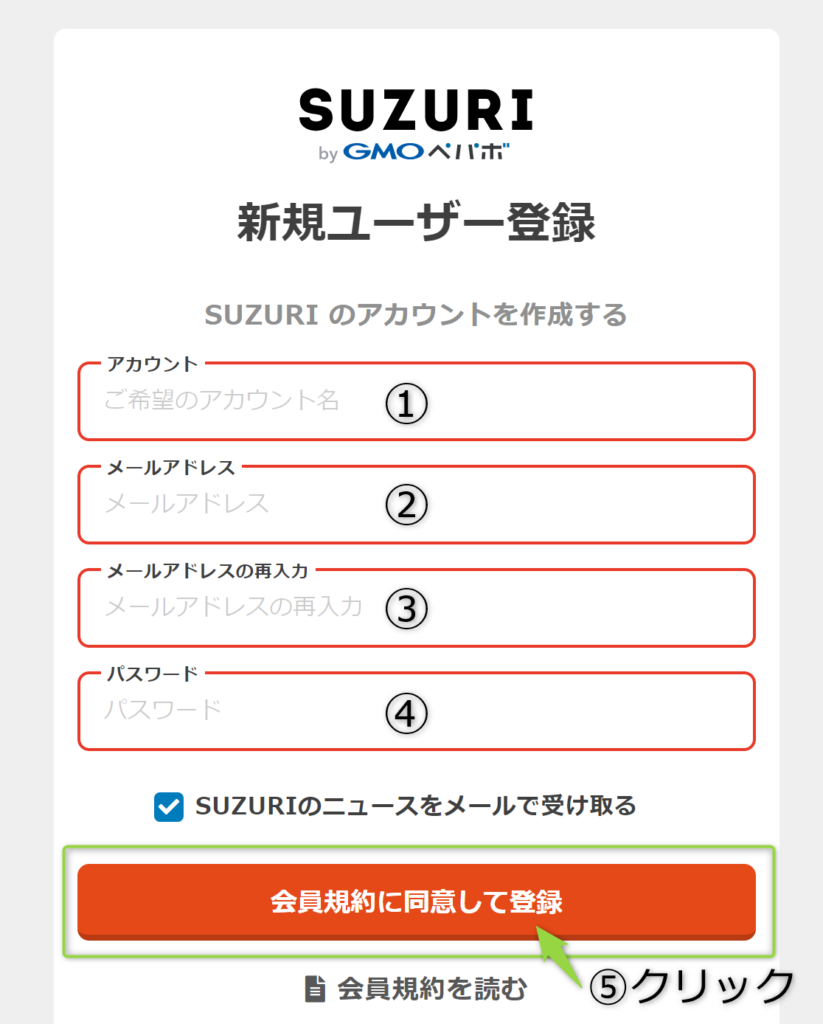
①アカウント:好みのアカウント名(半角英数字)他人とかぶるとダメなので注意
②メールアドレス:各自のメールアドレス。携帯のアドレスだとメールが届かない場合もあるので注意
③メールアドレスの再入力:②で入力したメアドを再度入力します。正しく入力しましょう
④パスワード
Step2. メールアドレスを確認する
入力したメールアドレスの受信箱にSUZURIからメールが届きます。
「メールアドレスを確認する」を押して登録完了です!簡単!
※見当たらない場合は少し待ったり、迷惑メールフォルダを確認してみてください。
それでも届かない場合はメールアドレスを間違って入力した可能性があるので、もう一度登録してみてください。
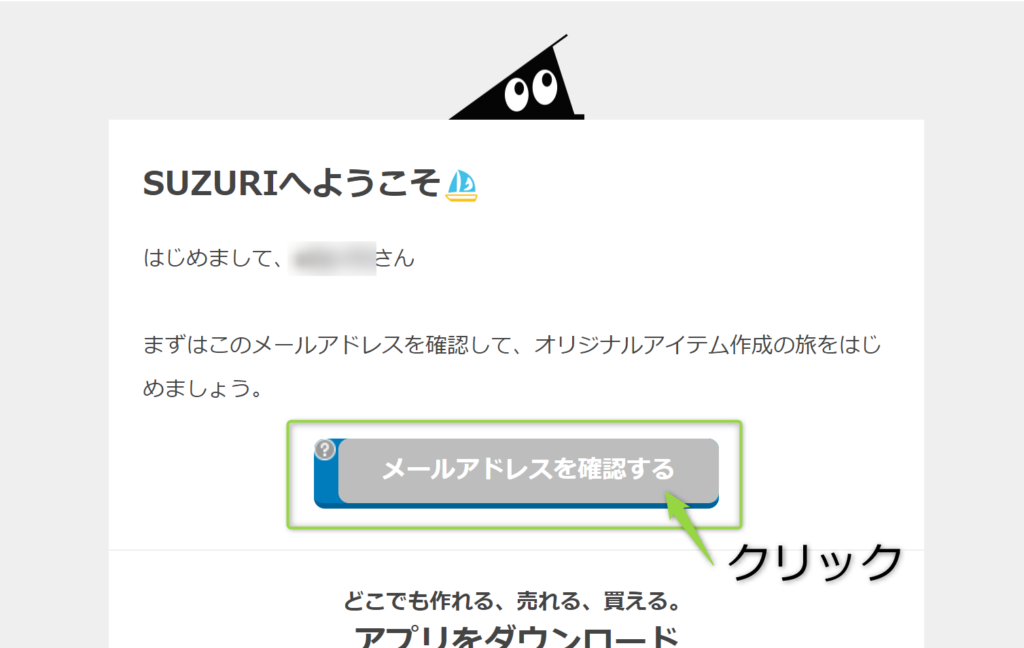
簡単!グッズをつくる手順を画像付きで説明
ここからはグッズを作る手順を紹介します。
SUZURIのトップページに行き、右上の自分のアカウント名をクリックします。
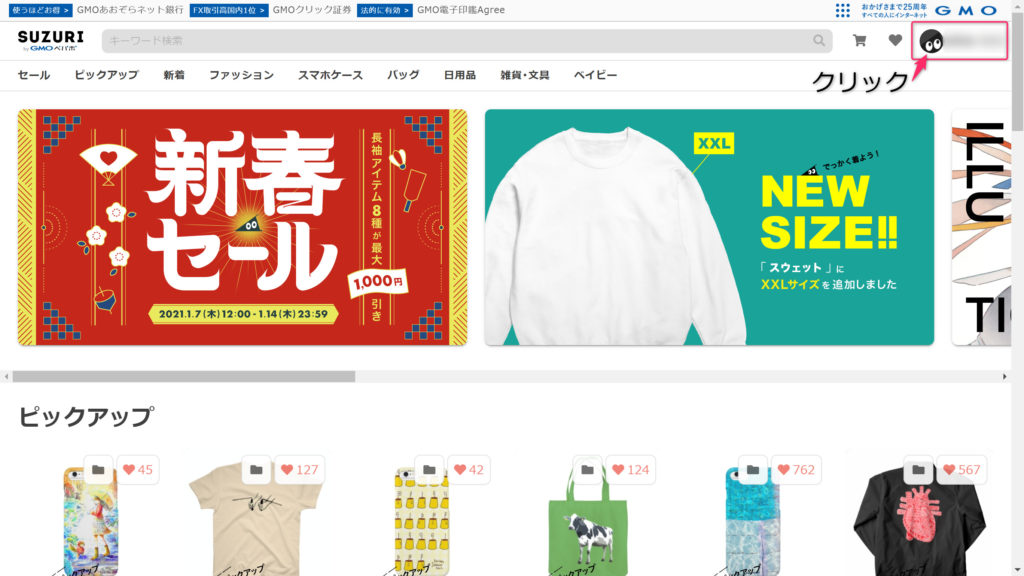
黒いメニューが表示されるので、「アイテムをつくる」を押します。
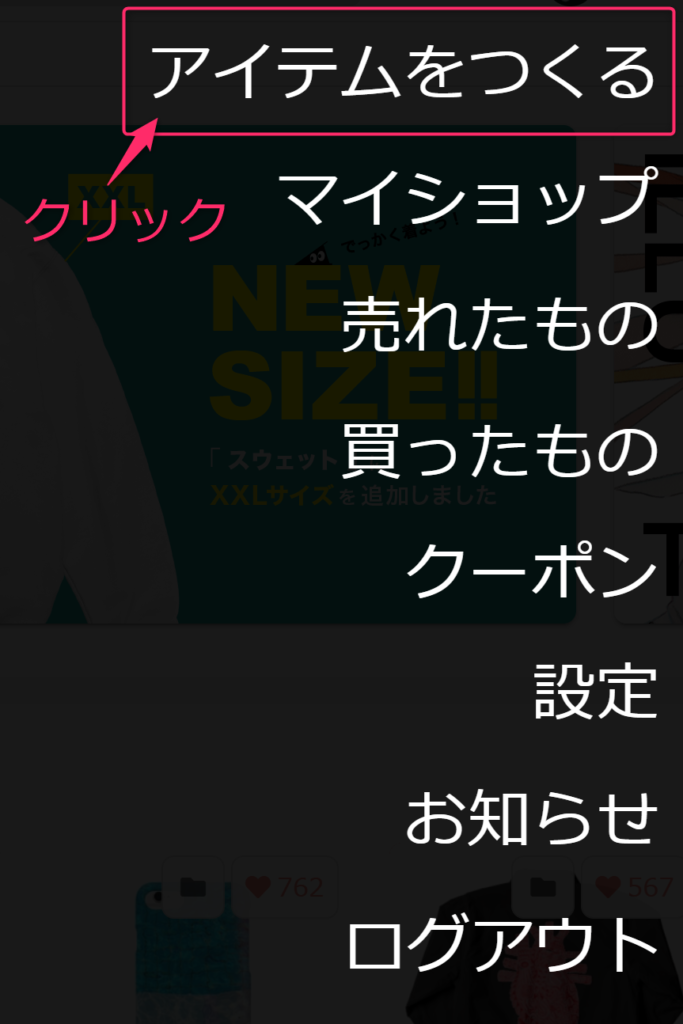
「画像をアップロード」を押し、グッズにしたい画像を選びます。
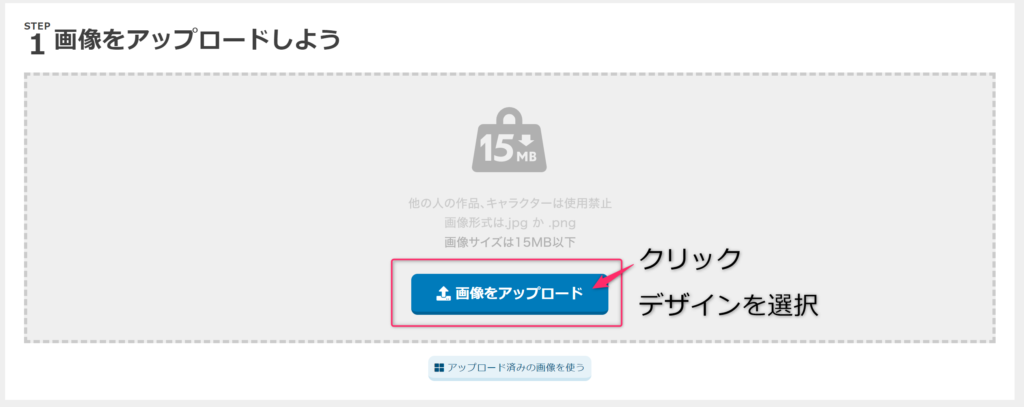
今回は例として、下の画像を使ってグッズを作ってみます。

紙に描いた絵をスキャナで取り込んで明るさなどを調整したものになります。
スマホやカメラで絵を撮って画像加工しても大丈夫ですよ。
画像は次の条件を満たすものを用意しましょう。
- 画像形式:jpgまたはpng
- ファイルの容量:15MB
- オリジナルの作品(他人の作品はNG!!二次創作もNG!!)
次に何のアイテムを作るか選択します。今回はステッカーで作ることにします。
ステッカーの左上にあるチェックをクリックして青いマークになっていることを確認します。
複数のアイテムを選択することもできます。自分が作りたいと思うアイテムを選択してください!
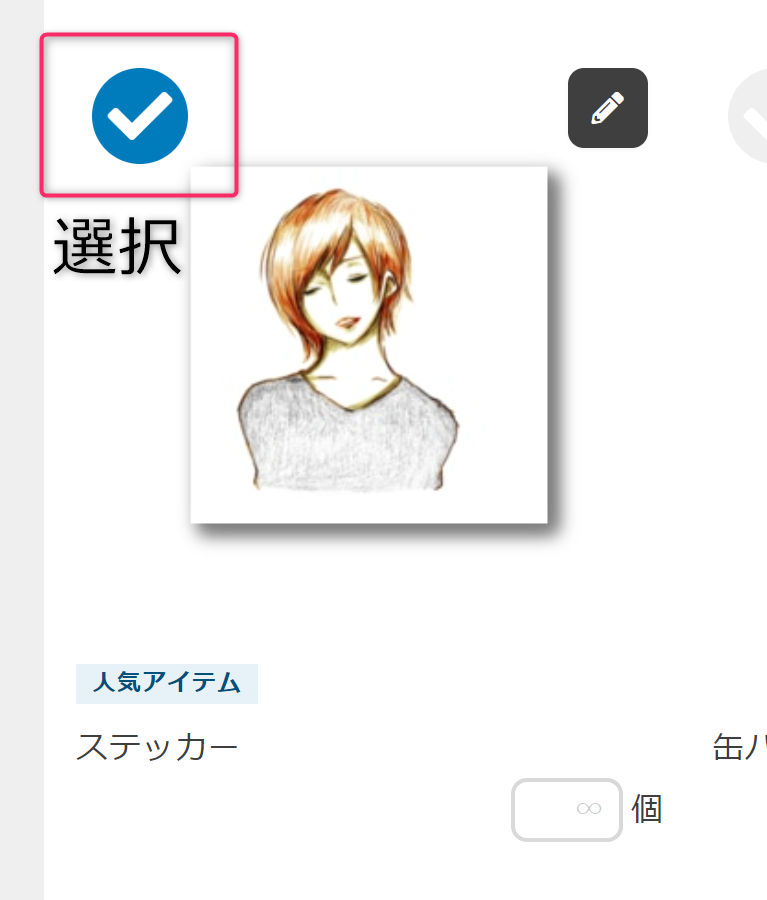
右下の○○個に数字を入力すると数量限定で販売することができますよ。
作りたいアイテムを選んだら下にスクロールし、名前と価格を決めます。
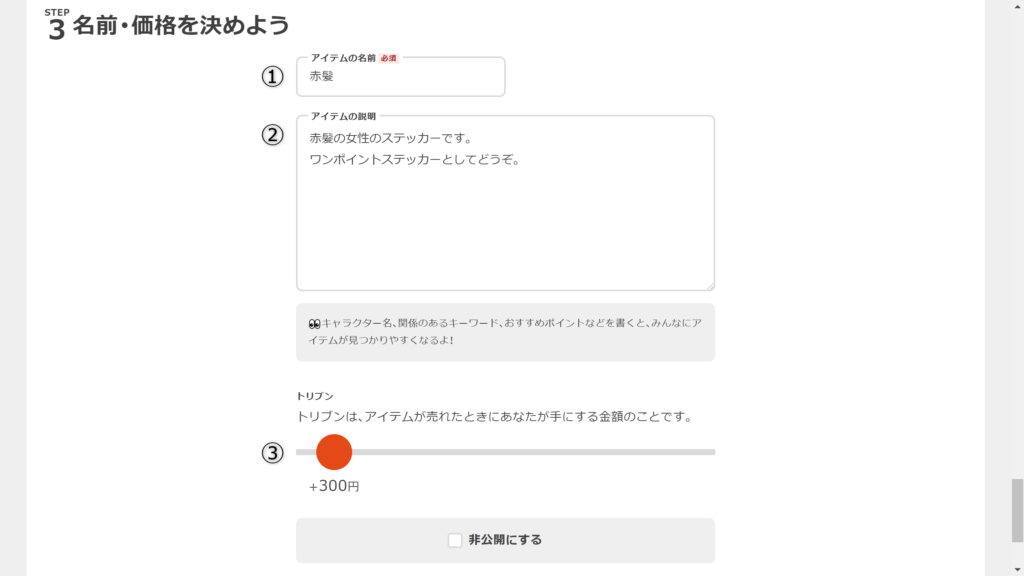
①アイテムの名前
②アイテムの説明
③トリブン
最後に「アイテムを販売する」をしたら完了です!
お疲れ様でした!
おわりに
SUZURIの登録方法とアイテムを作る手順を紹介しました。
SUZURIの操作は初心者でもわかりやすく、すぐにコツを掴めると思います!
自分のお気に入りの作品で色々とグッズを作ってみてくださいね!